今天給大家帶來怎麼在微軟官網下載win10預覽版,在微軟官網下載win10預覽版的方法,讓您輕鬆解決問題。
win10預覽版微軟已經發布了,那麼我們想體驗改如何體驗呢?下麵和大家分享一下我是如何一步一步在微軟官網上進行下載的。具體方法如下:
1進入微軟官網,如果不知道網址可以在百度上搜索“微軟官網”
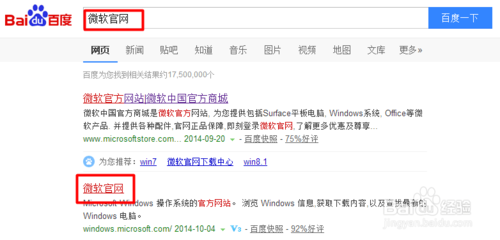 2
2這樣我們就進入微軟的官網了。
 3
3由於經驗加鏈接提交會出現問題,那麼我告知客戶如何搜索找到。因為必須先加入Windows Insider計劃才能夠下載。我們在界麵右上角的搜索框中輸入“Windows Insider”
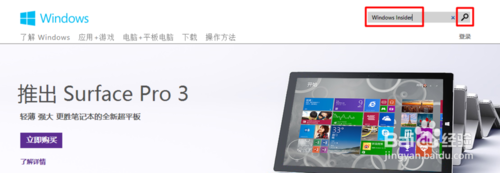 4
4在搜索出的頁麵中,我們選擇第一個,就像下圖。
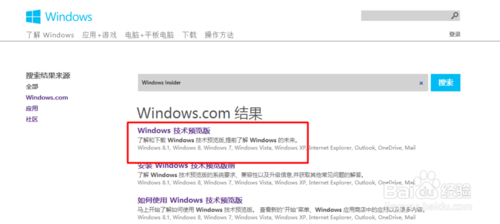 5
5在彈出的頁麵中我們選擇“加入我們”
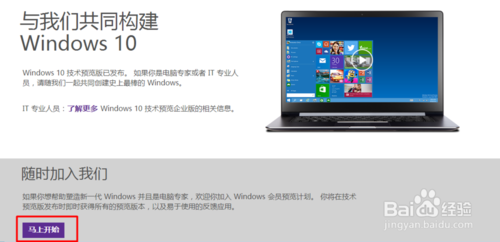 6
6在彈出的頁麵中我們接著選擇“立即加入”
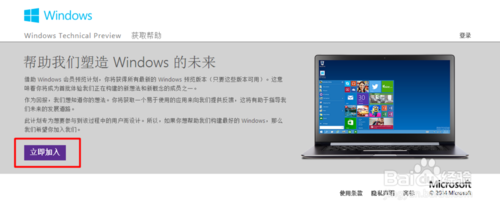 7
7他會彈出讓我們登錄微軟賬戶。我們輸入我們的用戶名和密碼登錄就可以了。
 8
8登錄後,他會彈出用戶協議。我們點擊“接受”
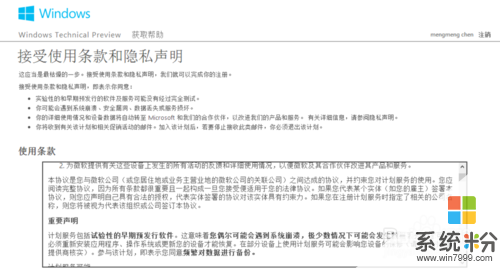
 9
9接著他會彈出“恭喜你,你以成為會員”,我們點擊“Tchnical Preview”
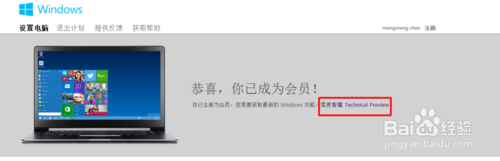 10
10這樣我們就可以進入了我們的下載界麵了。我們可以看到我們需要的密鑰,然後我們選擇我們需要的版本進行下載就可以了。
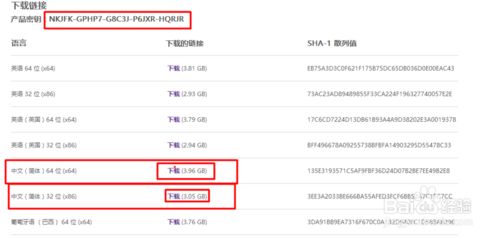 11
11這是我一步一步從官網上進行下載的。如果大家滿意的話,不要忘了投票,分享哦。
以上就是怎麼在微軟官網下載win10預覽版,在微軟官網下載win10預覽版的方法教程,希望本文中能幫您解決問題。
win10相關教程